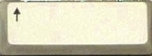Sélection de texte
Pour sa mise en forme, vous aurez, un jour ou l'autre, à sélectionner tout ou partie d'un texte. Plusieurs solutions s'offrent à vous.
Avec la souris :
Sélectionner | Position du pointeur | Clic | Touches à appuyer en même temps. | Description |
|---|---|---|---|---|
Colonne | Début de sélection | Gauche |
| Sélectionne en colonnes en fonction du déplacement de la souris. |
Mot | Sur le mot à sélectionner | Double gauche | Aucune | Sélectionne le mot pointé par la flèche de la souris. |
Phrase | Sur un des mots de la phrase à sélectionner. | Triple gauche | Aucune | Sélectionne la phrase pointée. |
Paragraphe | Sur le paragraphe | Quadruple gauche | Aucune | Sélectionne le paragraphe pointé. |
Autres | Début de zone | Gauche en fin de zone |
| Sélectionne tout ce qui se trouve entre le début de zone de sélection et la fin de zone. |
Avec le clavier :
Sélectionner | Position du curseur | Touche | Touches à appuyer en même temps. | Description |
|---|---|---|---|---|
Mot | Début du mot |
|
| Sélectionne de la position du curseur jusqu'au début ou la fin du mot. |
Paragraphe | Début du paragraphe |
|
| Sélectionne de la position du curseur jusqu'au début ou à la fin du paragraphe. |
Document | Début ou fin du document. |
|
| Sélectionne de la position du curseur jusqu'au début ou la fin du document. |
Méthode : Démonstration de sélection
Impossible d'accéder à la ressource audio ou vidéo à l'adresse :
La ressource n'est plus disponible ou vous n'êtes pas autorisé à y accéder. Veuillez vérifier votre accès puis recharger le média.
Remarque :
Maintenant que nous savons nous déplacer rapidement dans notre document et sélectionner du texte, nous allons pouvoir faire la mise en forme de notre production. Commençons par la mise en forme de caractères.